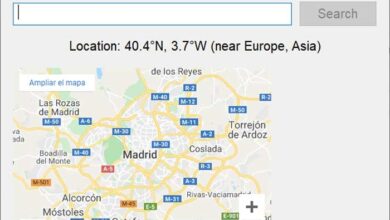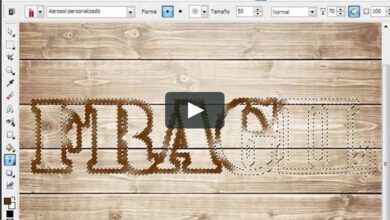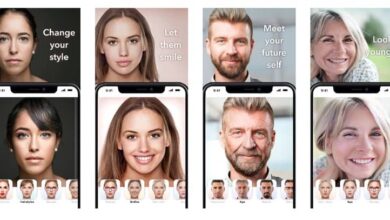Pas de download en installatie van je games op Amazon Games aan
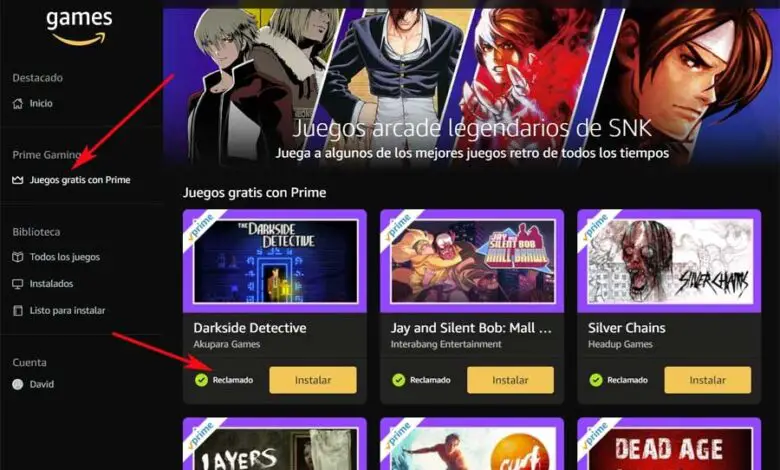
In die tijd pc-platform is voor velen een basis geworden om van hun favoriete games te genieten. Op deze manier geeft de kracht van de huidige teams ons soms alles wat we nodig hebben om de meest actuele titels op de markt te spelen.
Om al deze redenen kiezen veel gebruikers over de hele wereld ervoor om: configurator hun eigen apparatuur volgens hun behoeften. Houd er rekening mee, zoals velen van jullie inmiddels zeker weten, dat de vereisten voor sommige titels van dit type erg hoog zijn. Maar met alles en ermee, gebruiken steeds meer mensen liever de pc voor dit alles, in plaats van bijvoorbeeld een console. Maar dat succes heeft niet alleen veel te maken met het materiaal dat tegenwoordig beschikbaar is, maar er spelen ook andere dingen mee.
Hier kunnen we bijvoorbeeld de goede ontwikkelingen noemen die in dezelfde richting zijn doorgevoerd. Maar we kunnen niet om de winkels en platforms heen die ons alle faciliteiten bieden om deze softwareoplossingen te verkrijgen. Meer specifiek verwijzen we naar platforms zoals: Stoom , Oorsprong , Epische spellen , Etc. Ze bieden miljoenen gebruikers meerdere functies die deze spellen gemakkelijker te spelen maken.
Amazon Games biedt allerlei soorten spellen, waarvan er vele gratis zijn
Deze platforms waarnaar we verwijzen, bieden ons allereerst faciliteiten bij de aankoop van de titels die we willen gebruiken. Dan bieden ze ons op de een of andere manier een perfecte omgeving voor het beheer, downloaden en installeren op onze computers. Zo kunnen gebruikers hun bibliotheek van spellen , installeren of verwijderen spellen , spelletjes spelen of praten met vrienden, allemaal vanuit één enkel venster. Dit alles zegt natuurlijk veel in het voordeel van de ontwikkelaars die ons al deze faciliteiten in de videogamesector aanbieden.
Welnu, er zijn veel van dergelijke alternatieven die we nu kunnen gebruiken. Maar in dezelfde regels zullen we ons concentreren op een van die voorstellen die blijft groeien, verwijzen we naar Amazon Games . In feite geeft dit voorstel waar we het over hebben elke maand titels aan gebruikers die zijn geabonneerd op het Prime-programma van het bedrijf. Daarom en vanwege deze constante groei, zullen we hieronder zien hoe je games kunt beheren, downloaden en installeren vanuit de Amazon Games-client.
Hoe de Amazon Games-client en zijn games te downloaden
Allereerst, het eerste dat u moet weten, is dat we kunnen Telecharger de klant heeft gereageerd op via deze link . Dan hoeven we alleen onze Amazon-accountgegevens in te voeren om toegang te krijgen tot onze persoonlijke gebruikersnaam. Dus zodra we de software starten, vinden we een sectie genaamd Gratis spellen met Prime. Hier kunnen we op Claim klikken zodat de titels die worden gegeven onderdeel worden van onze bibliothèque .
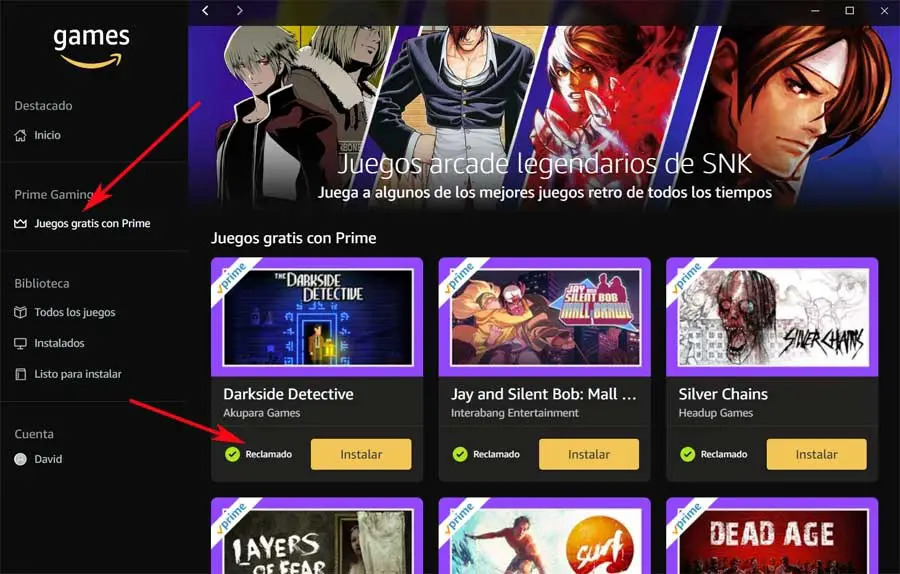
Iets verderop is er echter een sectie met de naam Bibliotheek. Van daaruit hebben we de mogelijkheid om alles te beheren titers die we er in de loop van de tijd aan hebben toegevoegd. Zo kunnen we zelfstandig nagaan welke er al geïnstalleerd zijn, welke er klaar voor zijn of de hele lijst. Op deze manier hebben we vanuit een eenvoudige en intuïtieve gebruikersinterface de mogelijkheid om: gerer de schone titels Amazon-spellen.
Speldownloads aanpassen op Amazon Games
Het is waar dat deze client qua functionaliteit of complexiteit niet vergelijkbaar is met andere, zoals die op Steam. Het is echter geschikt voor diegenen die niet op zoek zijn naar meer complicaties dan het verwerven, downloaden en spelen van hun favoriete titels. In de loop van de tijd, tussen geschenken en aankopen, zijn er veel spellen die hier kunnen worden verzameld. Dit is waarom we het zouden kunnen gebruiken om zijn te personaliseren personal installatie op de pc .
Op deze manier kunnen we veel beter omgaan met de ruimte die deze innemen in onze schijfstations voor de toekomst. Welnu, om te zeggen dat het hiervoor voldoende is om in het begin op de knop Installeren te klikken van de overeenkomstige titel waarvoor we hebben gekozen.
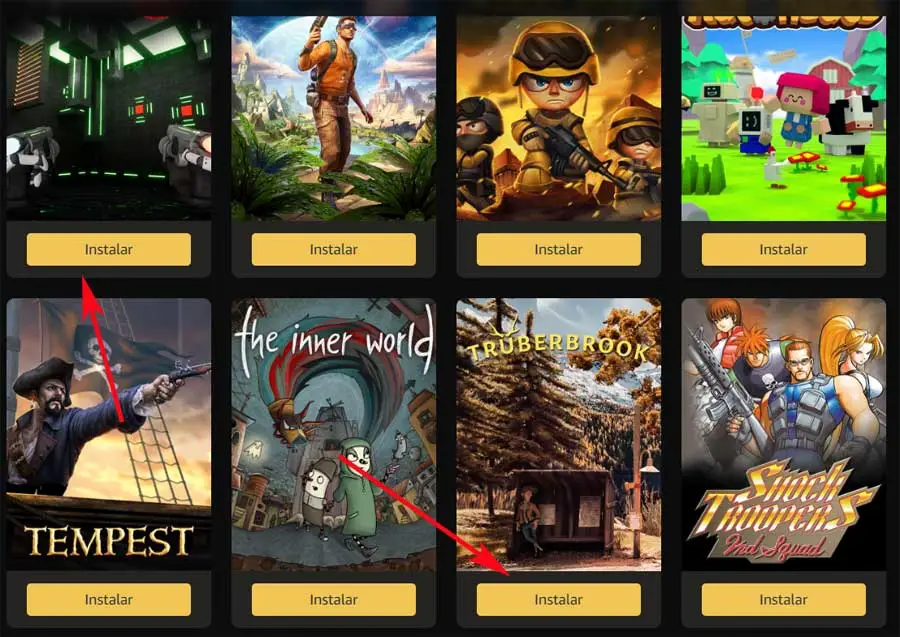
Dan vinden we een nieuw venster dat de grootte van het spel als zodanig laat zien, evenals de beschikbare ruimte in de geselecteerde eenheid. We hebben echter de mogelijkheid om dit pad te wijzigen in: installatie , die ons hier interesseert. Standaard gebeurt dit in een map die de klant aanmaakt op de hoofdeenheid, genaamd Amazon Games. Klik echter gewoon op de knop met twee pijlen aan de rechterkant om een andere schijf te selecteren die we hebben aangesloten op de PC .
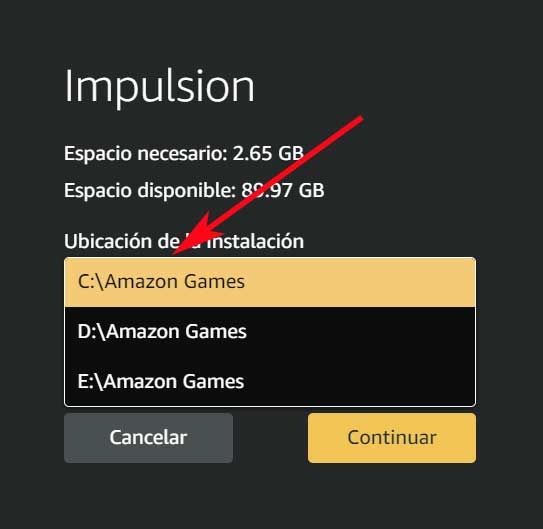
Tegelijkertijd hebben we, net onder deze vervolgkeuzelijst die verschijnt, de mogelijkheid om al dan niet een snelkoppeling naar het betreffende spel te maken op de Windows-bureaublad .
Spelupdates aanpassen in Amazon Games
Aan de andere kant moeten deze titels die we aan onze bibliotheek toevoegen, van tijd tot tijd updates installeren. Het is iets dat de neiging heeft groter te worden, dus dat kunnen wij ook personaliseren . Om dit te doen, vinden we in de linkerbenedenhoek van de clientinterface de naam van het gebruikersaccount. Door erop te klikken, krijgen we toegang tot het gedeelte Instellingen.
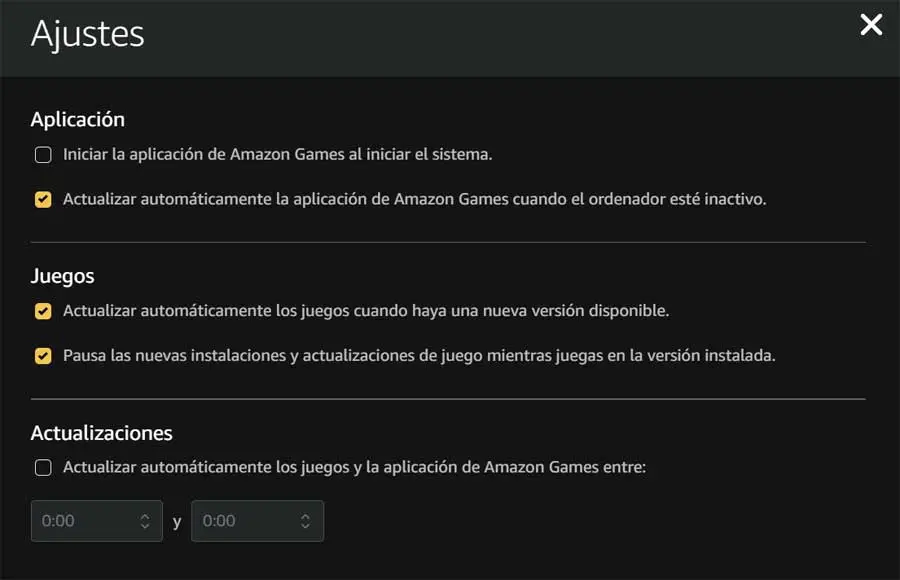
In deze specifieke sectie zullen we zien dat de klant verschillende parameters biedt die we kunnen aanpassen aan onze behoeften. We kunnen dus aangeven of we willen dat de games automatisch worden bijgewerkt of niet, een aantal uren specificeren om dit te doen, of de client starten met Windows zelf. Niet dat het er veel zijn functies van maatwerk dat we vanaf hier kunnen gebruiken, maar ze zullen meer dan genoeg zijn voor veel gebruikers die geen complicaties willen wanneer lezing op pc.